●人気記事『Skyrim SE 導入おすすめMOD集まとめ(私的忘備録)保存版』公開中♪

この記事の目次
- 1 パソコンのスペックはどれくらい必要なの?
- 2 パソコンのパーツを選ぶ際の優先順位について
- 3 私のスカイリム環境(参考)
- 4 スカイリムで「高画質化」&「パフォーマンス改善」の為の最適化の方法
- 5 ハイエンドPCゲーミングパソコンの電源(電気容量)による問題点と注意点
- 6 まとめ
パソコンのスペックはどれくらい必要なの?
●最初に結論を述べます。
RTX3080Tiを実際に使ってみた結果
●屋内の「プレイヤーハウス」や「ダンジョン」等は「60fps」出るようになりました♪![]()
グラフィックボード(GPU)
●まず私が今回購入して使用したのは『TUF-RTX3080TI-O12G-GAMING [PCIExp 12GB]』。
CPU
■Intel Core i7-7700K
メモリー
■DDR4 8GB×2
■DDR4 16GB×2
ハード・ドライブ
■SSD 500GB
パソコンのスペックについてのまとめ
●以上「画質」と「パフォーマンス」で重要となるのが上記の主要4パーツ。
「マザーボード」や「電源」は、付随して自ずと決まってきます。
その為、それ以外の機器スペックは記載していません。ご了承ください。(。ᵕᴗᵕ。)ペコリ♡
パソコンのパーツを選ぶ際の優先順位について
●最初に気になるのが購入価格。
そんな中「パーツ」を選ぶ際の「優先順位」を価格的な順番で記載しました。
パーツ価格で入手しやすい優先順位
SSD(Solid State Drive)ソリッド・ステート・ドライブ
①手頃な価格で一番費用が少なく入手できるのが、記憶装置のSSD。
●最近は容量が大きくなりつつ品質は上がり、値段は下がる傾向にある。
PCゲームで高画質化を目指すなら、各ゲームタイトル専用のSSDを導入すると良い♪
「PS4動作確認済み」と書いてある物も、当然パソコンで普通に使えます。
●現在の環境がHDDの方は、SSDに変更する事で、ゲーム中のフレームレート(fps)が改善される事が多いのでおすすめ♪
●SSDの容量は、一般的に
✅「寿命」と「パフォーマンス」の為に、ギリギリまで使わない方が良いと言われている。
仮に、500GBSSDで空き容量を20%確保するなら、実質400GBしか使わない事になる。
その為、
●参考ですが、私のスカイリム環境は(2021年8月時点)約900MODで250GB以上を使用。
➡つまり、安心してMODをガッツリ使用出来る容量は「SSD500GB」が最低ライン。
同時に、他のゲームもSSD化するなら「1000GB」有ると安心出来る♪

物理メモリ(RAM)
②次に、値段的に手軽に増設、又は交換しやすいのが「物理メモリ」(RAM)。
2枚挿しで合計容量が32GB以上を目標に、8GB×4枚か、16GB×2枚以上がおすすめ♪
●メモリは初心者でも交換しやすいパーツなので「スロットが2ヶ所空いてる」又は「メモリ容量が足りない」と感じている方は、最初にメモリ増設をお勧めします。
●さて、今回は「画質」と「パフォーマンス」両方の為にハイエンドPCを目指しているので、メモリのタイプは「DDR4」。
但し、現在「DDR3」メモリを使用されている方は「DDR4」のメモリが使用できないので、マザーボードから交換するか、PC自体の購入をご検討する必要があります。
CPU
③次に価格的に検討しやすいのが、CPU。
マザーボードの「ソケット形状」に合うCPUを選ぶ必要があるので、対応するCPUが限定されます。
なので、
●今回一つ気になるのが『Intel Core i7-7700K』相当で「スカイリムを高画質モニター4K60fps&MOD大量+ENBでプレイ」出来るという事実。
Intel CPU Core i7-7700K 4.2GHz 8Mキャッシュ 4コア/8スレッド LGA1151 【BOX】【日本正規流通品】
つまり『Intel Core i9-10900』シリーズ等の第10世代CPUを選ばなくても、CPUがボトルネックにはならない。
グラフィックボード
④一番ネックになるのが「グラフィックボード」の価格。
本記事を書いている2021年7月時点で、約20万円前後の値段で売られている『Geforce RTX 3080 Ti』シリーズ。
当然、型番やお店で値段は違いますが、気軽に手を出しにくい価格なのは事実。
●グラフィックボードの性能比較は『グラフィックボード性能比較 2021/7/12更新【ドスパラ】 |ドスパラ公式通販サイト』でも見れます。
パーツ価格のまとめ
●まずは上記項目の順番でパーツを選び、高画質化を目指すと良いと思います。
私のスカイリム環境(参考)
●ENB管理は『ENB Man – An ENB Manager』を使用して、プリセットは『SkyrimSE Re-Engaged ENB』の、天候MOD『Vivid Weathers Definitive Edition – a complete Weather and Visual overhaul for Skyrim』用を使用。
●追記:2022年8月に、ENBを『Natural View Tamriel (NVT) ENB for Obsidian (ENB Weathers Supported) V7.0i』(Quality)環境に、乗り換えました。![]()
メモリ
■DDR4 32GB×2枚(合計64GB)(2021年7月時点)
CPU
■Intel Core i9-10900K
グラフィックボード(GPU)
■2022年8月現在『TUF-RTX3080TI-O12G-GAMING [PCIExp 12GB]』。
●当時、パソコン部品を交換した時の記事を『ゲーミングPCパーツをマザーボードごと交換した記録とBIOS設定まとめ』で公開中。

スカイリムSEプレイ中の平均フレームレート(fps)
●『RTX 2070 SUPER』当時のフレームレートは、屋外の平均で、約35~40fpsくらいでプレイ。
屋内で、45FPS辺りが平均値でした。
●『RTX 3080Ti』にしてから、屋内では60fps出るようになった♪
スカイリムで「高画質化」&「パフォーマンス改善」の為の最適化の方法
●品質を維持しつつ高画質化する為の内容をご紹介します。
「Skyrim.ini」ファイルの設定を変更して屋外の草木の揺れを止める。
●屋外のフレームレートを少しでも確保する為に「Skyrim.ini」に文章を追記します。
「Skyrim.ini」ファイルは、以下のフォルダ内に保存されています。
①木が風で揺れないようにする。(木の枝が動かないようにする。)
②草が風で揺れないようにする。
ゲーム「設定」の「移動視点感度」を、一番遅くする。
●設定の変更は、ゲーム起動中に「設定」を開きます。
フォロワーやNPCの人数に比例してパフォーマンスヒットは増える
私がスカイリムをプレイする時には、大抵フォロワーを5人くらい一緒に連れています。
その為、NPCのアニメーションが複数再生(生成)され、パフォーマンスヒットが影響してフレームレート(fps)は下がります。
「ENB」と「Reshade」を導入する前に、高画質テクスチャー(素材)MODを導入して高画質化を目指す
そこで♪
●しかし、フレームレートへの影響が出る事は間違い無いので、「譲れない部分」と「妥協出来る部分」を「マイルール」で選別すると良い♪
例えば、
そう思うと、とても気が楽になります。
パソコンのスペックに見合った天候(Weather)MODを選ぶ
ENBのお話しをする前に「天候MOD」について。
見た目の印象がガラリと変わる事が多く、「天候MOD」に合わせて調整された「ENB」と併用する使い方が一般的。
具体的に「空の色」や「雲の形」まで変わるので、スカイリムの世界観を形作る、とても大切な役割を担っています。
●私が以前使用したのは『Vivid Weathers Definitive Edition – a complete Weather and Visual overhaul for Skyrim』。
特徴は、
➡ ENBを入れて「重たくなる」とお悩みの方は、「天候MOD」を利用して画質改善する方法がオススメ♪
ご自身の環境と好みに見合ったENBを選ぼう!
画質改善と言えば「ENB」。スカイリムでは当然、選択肢の一つ。
しかし、FPS低下する事が非常に多く、フレームレート(fps)と引き換えに「画質」を選ぶ事になる。
●私が最初に使用したENBは『SkyrimSE Re-Engaged ENB』。
●ENB管理ソフトは『ENB Man – An ENB Manager』を使用中。
#Skyrim SE Mods Seven ENB Comparison 🆚 スカイリム SE 人気のENBプリセット7個比較😃💕
●天候MOD『Vivid Weathers Definitive Edition – a complete Weather and Visual overhaul for Skyrim』に合わせて、調整されたプリセットを使用しています。
●ENBのエフェクトは、導入後にオンオフして調整が可能。
➡ つまり、陰影により奥行き感が生まれ、画面がより立体的(3D)な風景に変わり現実味を帯びます。
Enhanced Volumetric Lighting and Shadows (EVLaS)
スカイリムの太陽と月を同期させる事で、ボリューム・ライティング(光)&シャドウ(影)を改善するSKSEプラグイン。
『Reshade』をENBと併用してみよう!
私が毎回お勧めしているのが『Reshade』をENBと併用して、高画質化を目指す方法。
つまり、ENBのエフェクトを個別にオンオフするだけでは不可能な内容を『Reshade』で可能にして調整しよう!という作戦です。

●Steam側の「設定」でもfps表示は可能です。
その後「ゲーム中」を選択し、「ゲーム中のフレームレート表示」をオンにすればフレームレート(fps)が表示されます。
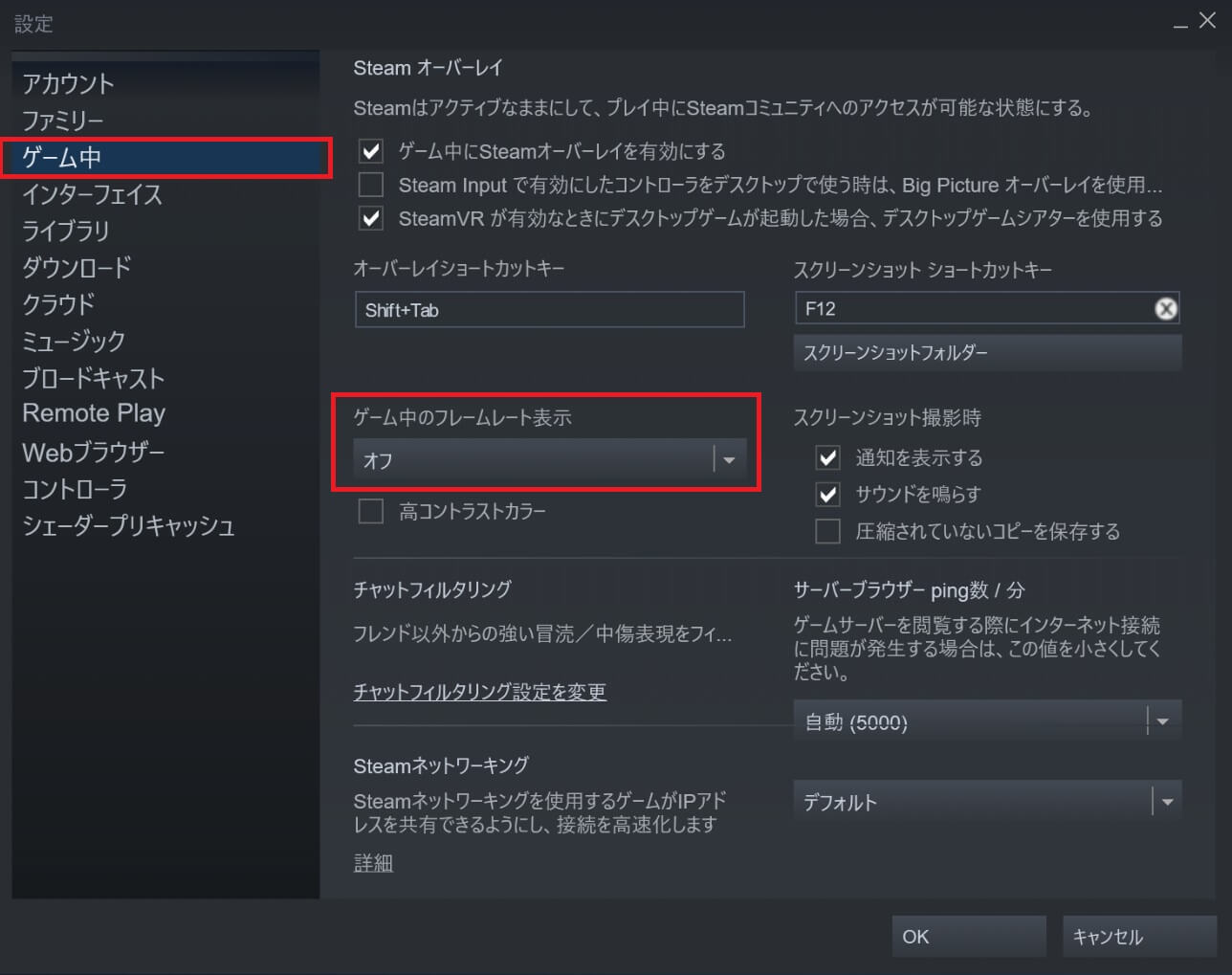
●「天候MOD」「ENB」「Reshade」の3種類だけでも、非常に多くの組み合わせになる。
遠景MOD(LOD)を導入し遠くの景色を綺麗にしてみよう!

後ろの建物が『ホワイトラン』。木や街道も綺麗に見えてます。
パフォーマンスヒットへの影響に余裕がある方におすすめなのが、俗に「LOD」と呼ばれる遠景画質改善用MOD。
●スカイリムの通常プレイ(バニラ)では、遠くの景色は低解像度の「遠景用素材」が使用される為、あまり綺麗には見えません。
つまり、パフォーマンスヒットを抑える為に、一定の距離以上にある景色を低解像で表示させる為、遠くの景色が綺麗でない事になる。
●代表するMOD名は『Dynamic Distant Objects LOD – DynDOLOD』。![]()
内容は『Skyrim SE 導入おすすめMOD集まとめ(私的忘備録)保存版 | 自由生活情報サイト!コスパルタイム – Part 4』でご紹介しています。
以上の事から、私がかなり欲張って高画質化を目指している事が分かりますね💕

ハイエンドPCゲーミングパソコンの電源(電気容量)による問題点と注意点
●まず、ハイエンドパソコンを目指すと電気容量(消費電力)[W]ワットが増えていきます。
すると、部品のパーツ構成によっては、パソコン電源が1000[W]ワットや、1200[W]ワットになる事があります。
仮にパソコン電源(PC側)が1200[W]ワットだったりすると、専用電源に近い状態で使用しなければなりません。

➡ 理由は、一般的なコンセントの分岐回路は、ブレーカー(配線遮断器)が20アンペア[A]になっているからです。
電気容量の計算
つまり、電力は、100[V]ボルト×20[A]アンペア=2000[W]ワット。
しかし、瞬時に電流が上がると最大の2000[W]ワットを越える事が有るので100%使用しないのが一般的です。
家庭用(一般的な建物)のコンセント回路について
●一般的な建物のコンセント回路は安全上、15[A]アンペアまでに収まるように設計されています。
なので、パソコン電源(PC側)が1200[W]ワットだった場合は、専用電源に近い状態で使用する事になります。

●家庭用コンセントの場合は「コンセント」と部屋の「照明」(電気)が同じ回路になっている事も非常に多い。
部屋のコンセントと照明回路が同じだった場合、安全に使用する為の電気容量の計算方法
●パソコン電源(PC側)が1200[W]ワットだった場合、最大15アンペア[A]以内で使用しようと思うと照明で使えるのは残り3アンペア[A]。
これは、3アンペア[A]×100ボルト[V]=300ワット[W]に相当します。
家庭用エアコンの電気容量と分岐回路について

ハイエンドPCゲーミングパソコンの電源(容量)まとめ
まとめ
今回は、SkyrimSEを高画質4K60FPS&MOD大量+ENBでプレイしたい!
という事で(^^♪
2022年8月、遂にRTX3080Tiを実際に買って使ってみた♪

●加えて、必要なスペックや、高画質化を目指す為の内容を、お話ししました。
ご講読ありがとうございました。(。ᵕᴗᵕ。)ペコリ♡











